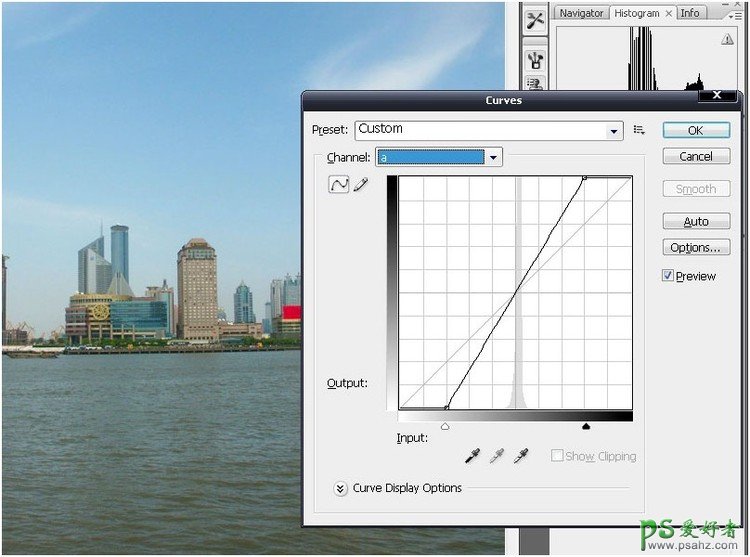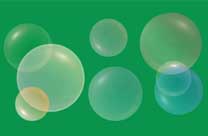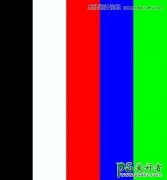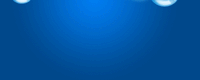当前位置:PS爱好者教程网主页 > PS照片处理 > 教程
巧用photoshop中的LAB模式给风景照片增加色彩饱和度(3)
时间:2013-03-08 21:31 来源:PS照片处理教程 作者:PS后期处理实例教程 阅读:次
方法二: 在方法一里,我们使用了应用图象命令在lab色彩模式下提高图象的饱和度。下面我们来看另一种可控性更高的方法。同样是在lab色彩模式下完成,所以先把非lab色彩转成lab色彩,怎么做就不说了。
1.这里我们要用的是曲线调节工具了,所以完成色彩转换后,打开曲线对话框。因为我们只是要改善色彩,所以不需要调整lightness(明度通道)。直接选中a通道,设置如图。
2.选中b通道,设置如图,效果就出来了。 那么为什么说方法二可控性好呢?因为是用曲线来完成的,对比步骤一和步骤二你可以发现,两个曲线的设置截图完全是一样的,(我指的是曲线的形状)。我们可以根据需要来把曲线的上下两端往中心缩进,非常重要的一点是,曲线的中心必须保持在原来的位置。基本上说每条曲线是对称的。你也可以使用不对称的曲线,但是还是必须使曲线的中心必须保持在原来的位置,否则的话,图片将会出现偏色现象。
这是方法的要点示意图。
最新教程
推荐教程